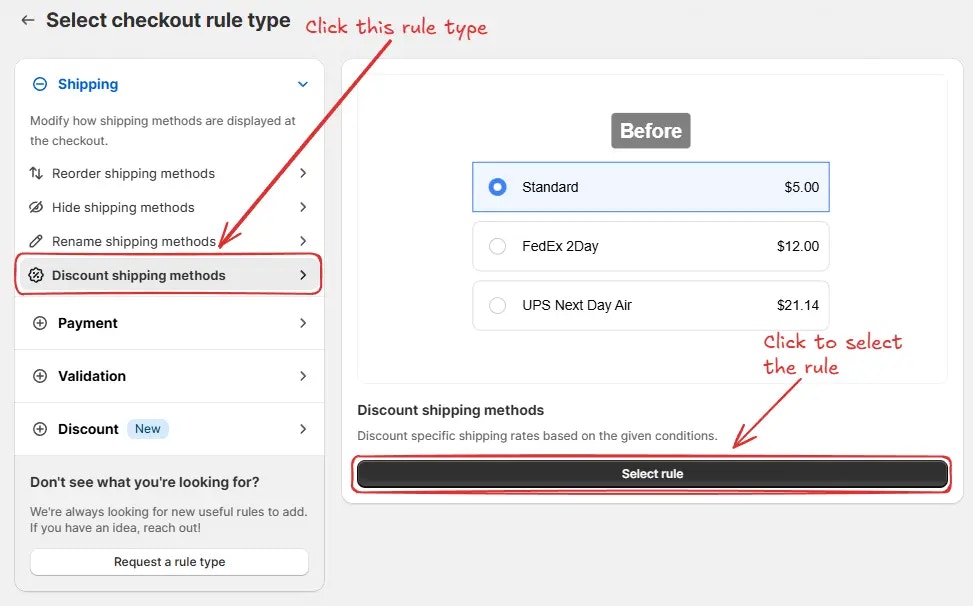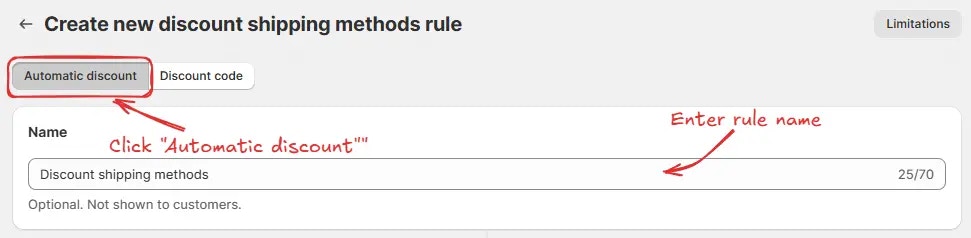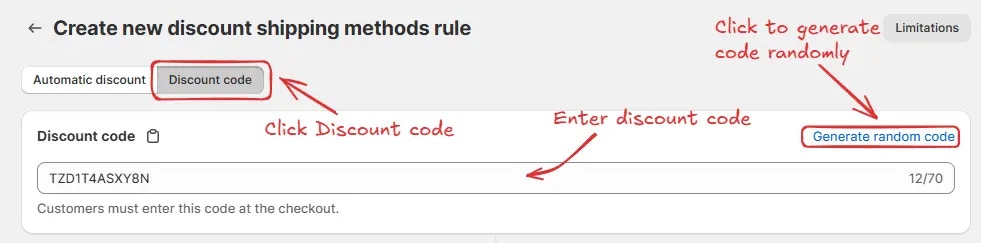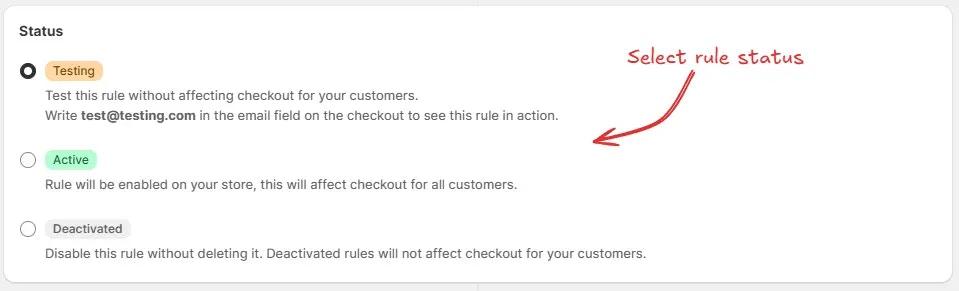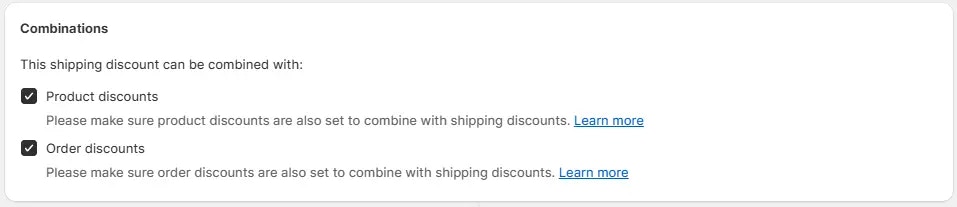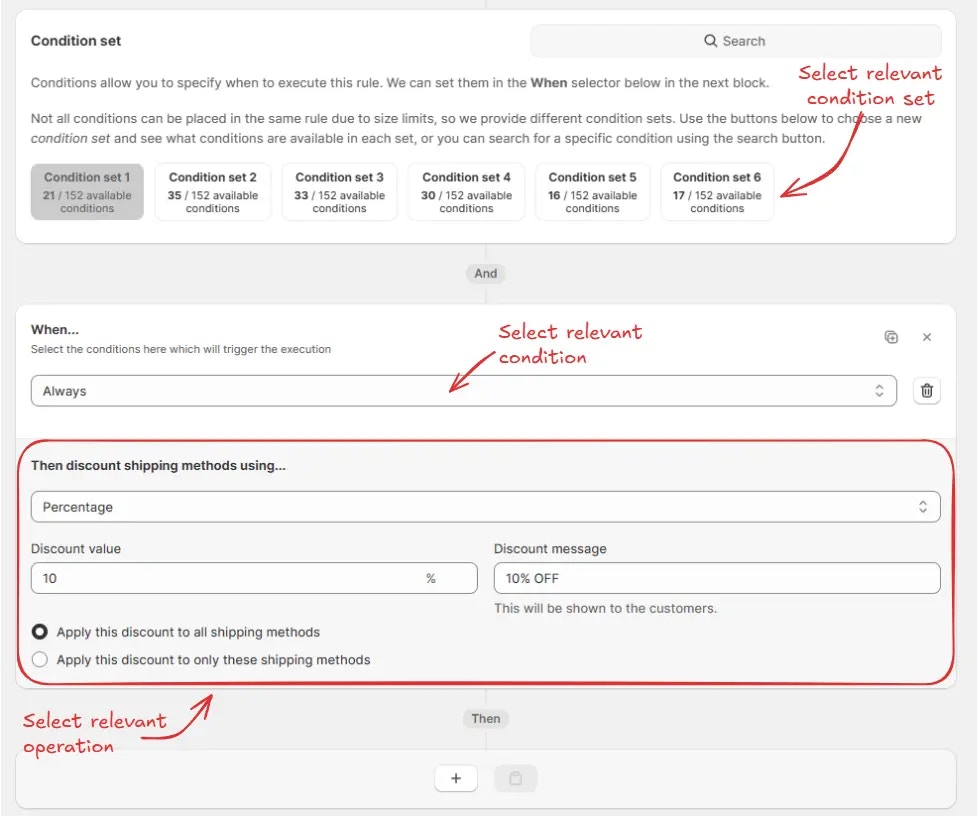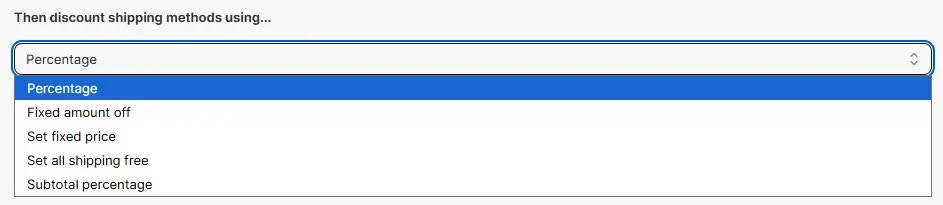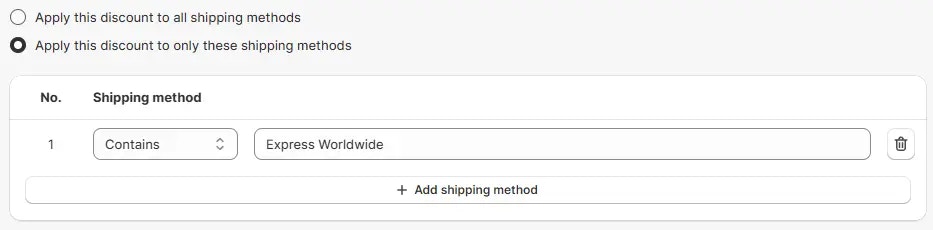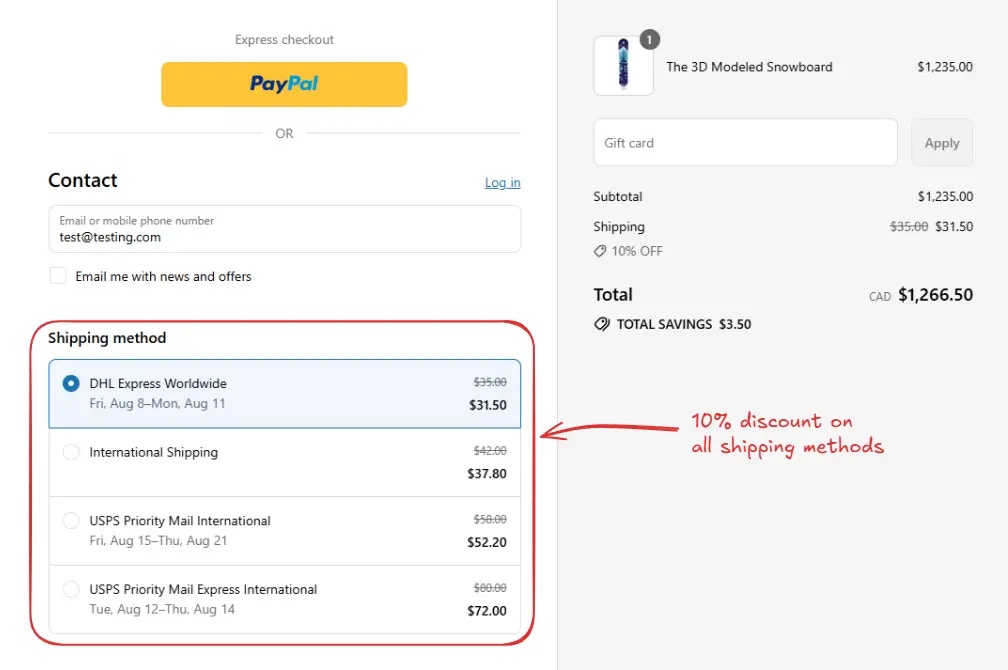Regelübersicht
Diese Regel ermöglicht es Ihnen, bestimmte Versandkosten beim Checkout basierend auf definierten Bedingungen zu rabattieren. Sie können Prozentsätze, feste Beträge, Prozentsätze vom Zwischensumme, festen Preis festlegen oder den gesamten Versand kostenlos machen, usw., unter Verwendung von Kriterien wie Warenkorbwert, Versandadresse, Kundentags oder Produktattributen usw.
Mit dieser Regel können Sie einen Rabattcode erstellen oder einen automatischen Rabatt festlegen. Wenn die Regel einen Rabattcode erstellt, kann der Kunde diesen beim Checkout verwenden, um den Rabatt zu erhalten. Andernfalls, wenn ein automatischer Rabatt ausgewählt ist, kann die Regel den Rabatt automatisch auf die ausgewählten Versandmethoden basierend auf den konfigurierten Bedingungen anwenden.
Beispielkonfiguration
Die folgenden Schritte zeigen, wie man eine Versandrabatte-Regel mithilfe der App erstellt und konfiguriert.
Neue Regel erstellen
Öffnen Sie die App in Ihrem Shopify-Adminbereich. Gehen Sie in der Seitenleiste zum Abschnitt Regeln und klicken Sie auf “Regel erstellen”.
Anschließend werden Sie zum Bildschirm Checkout-Regeltyp auswählen weitergeleitet. Wählen Sie Kategorie “Versand” → Checkout-Regeltyp “Versandrabatte” → Klicken Sie auf “Regel auswählen”.
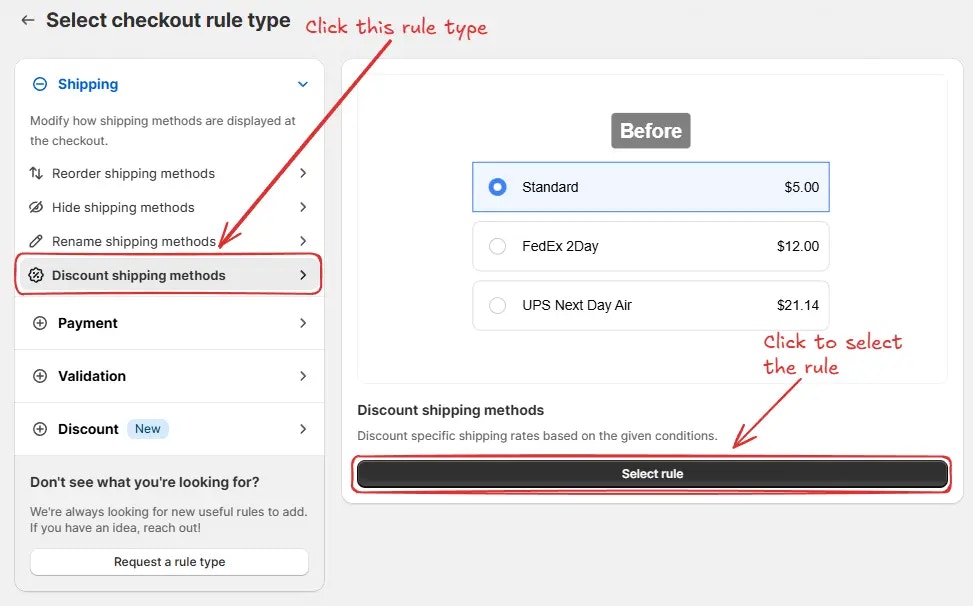 Danach gelangen Sie zum Bildschirm Neue Versandrabatte-Regel erstellen, wo Sie Ihre Regel konfigurieren können.
Danach gelangen Sie zum Bildschirm Neue Versandrabatte-Regel erstellen, wo Sie Ihre Regel konfigurieren können.
Regelkonfiguration
Um die Regel zu konfigurieren, geben Sie optional einen Namen ein, z. B. “Versandrabatte”, um zu beschreiben, was die Regel tut, wenn Sie einen automatischen Rabatt anwenden möchten.
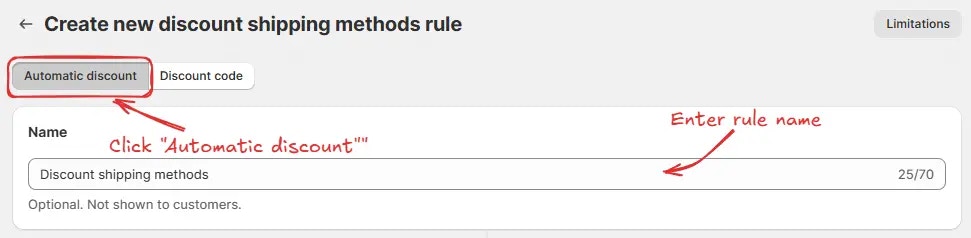 Oder, wenn Sie den Rabatt über einen Rabattcode anwenden möchten, klicken Sie auf “Rabattcode” und geben Sie Ihren gewünschten Code ein oder generieren Sie einen zufälligen Code, indem Sie auf “Zufälligen Code generieren” klicken.
Oder, wenn Sie den Rabatt über einen Rabattcode anwenden möchten, klicken Sie auf “Rabattcode” und geben Sie Ihren gewünschten Code ein oder generieren Sie einen zufälligen Code, indem Sie auf “Zufälligen Code generieren” klicken.
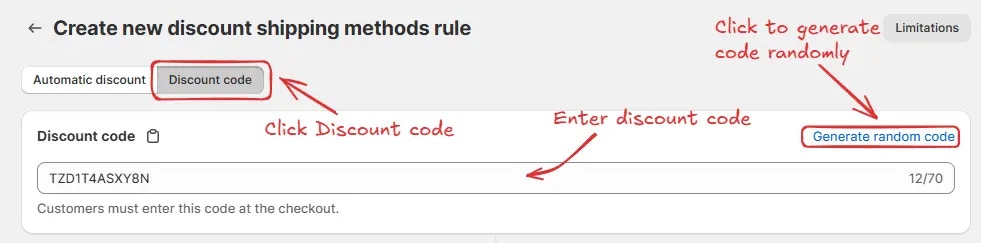 Wählen Sie anschließend auf demselben Bildschirm den Status der Regel: Testing, Aktiv oder Deaktiviert. Hier wählen wir den Status Testing, um die Regel schnell zu testen, ohne den Checkout für echte Kunden zu beeinflussen.
Wählen Sie anschließend auf demselben Bildschirm den Status der Regel: Testing, Aktiv oder Deaktiviert. Hier wählen wir den Status Testing, um die Regel schnell zu testen, ohne den Checkout für echte Kunden zu beeinflussen.
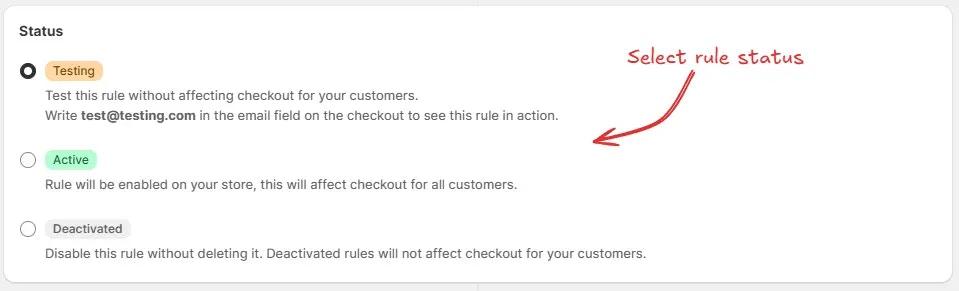 Konfigurieren Sie anschließend die Kombinationen, um zu steuern, wie dieser Versandrabatt mit anderen Rabatten interagiert. Sie können wählen, ob er kombiniert werden darf mit:
Konfigurieren Sie anschließend die Kombinationen, um zu steuern, wie dieser Versandrabatt mit anderen Rabatten interagiert. Sie können wählen, ob er kombiniert werden darf mit:
-
Produktrabatten – Ermöglicht die Verwendung des Versandrabatts zusammen mit allen Produkt-Rabatten. Stellen Sie sicher, dass auch Produkt-Rabatte für die Kombination mit Versandrabatten konfiguriert sind.
-
Bestellrabatten – Ermöglicht, dass der Versandrabatt zusammen mit Bestellrabatten angewendet wird. Stellen Sie sicher, dass auch Bestellrabatte für die Kombination mit Versandrabatten aktiviert sind.
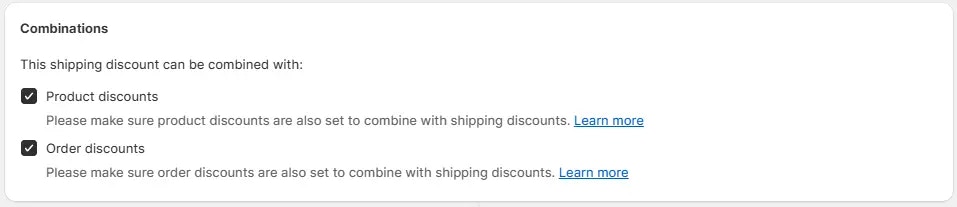 Wählen Sie anschließend die relevanten Bedingungssätze, Bedingungen und Aktionen aus.
Wählen Sie anschließend die relevanten Bedingungssätze, Bedingungen und Aktionen aus.
Als Beispiel verwenden wir hier den Standard Bedingungssatz 1, setzen die Regel auf Immer auszuführen und konfigurieren sie so, dass ein 10%-Rabatt auf alle Versandmethoden mit der Prozentoption angewendet wird. Die Rabattmeldung “10% RABATT” wird den Kunden beim Checkout angezeigt.
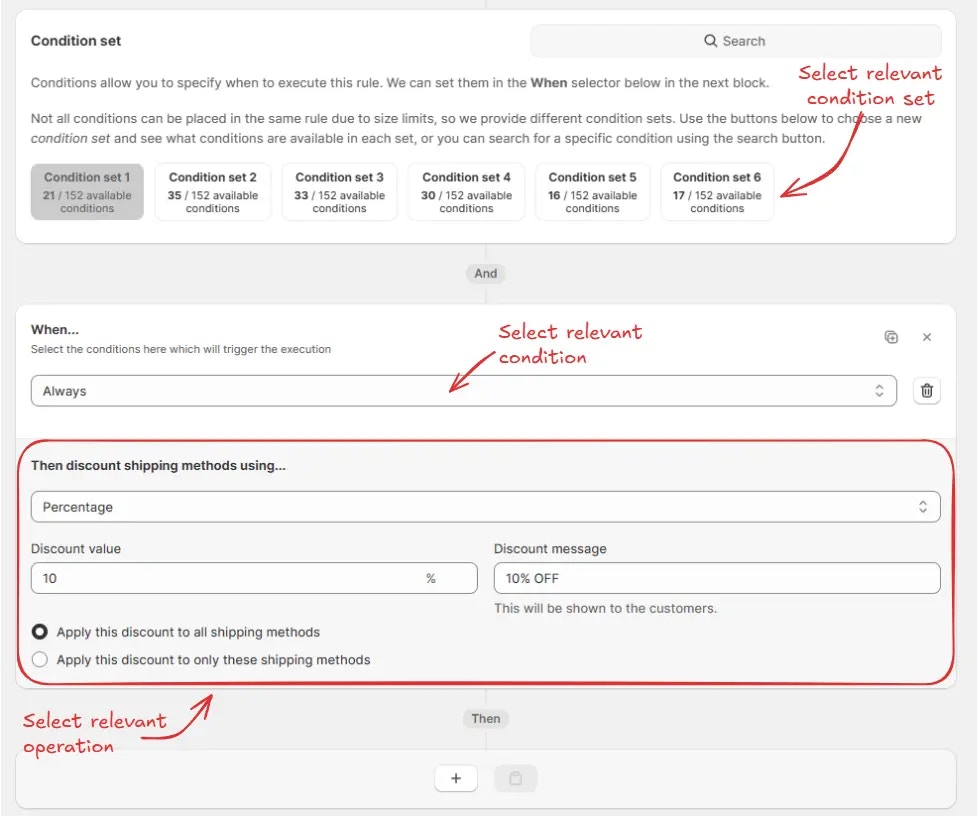 Im Abschnitt Aktion können Sie auswählen, wie der Rabatt angewendet werden soll: Prozent, Fester Betrag, Prozentsatz vom Zwischensumme, Fester Preis festlegen oder Alle Versandkosten kostenlos basierend auf Ihren Anforderungen.
Im Abschnitt Aktion können Sie auswählen, wie der Rabatt angewendet werden soll: Prozent, Fester Betrag, Prozentsatz vom Zwischensumme, Fester Preis festlegen oder Alle Versandkosten kostenlos basierend auf Ihren Anforderungen.
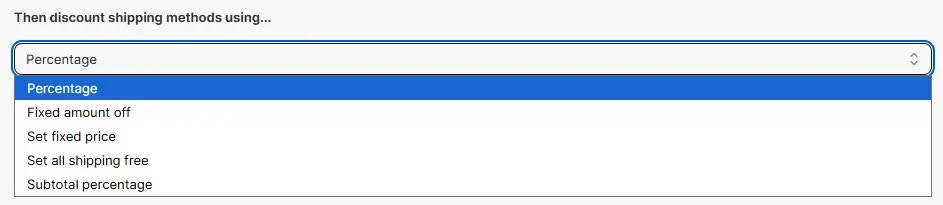 Der Rabatt kann auch nur auf bestimmte Versandmethoden angewendet werden, indem Sie “Diesen Rabatt nur auf diese Versandmethoden anwenden” anstelle von “Diesen Rabatt auf alle Versandmethoden anwenden” auswählen und dann die Namen der Versandmethoden eingeben, auf die der Rabatt angewendet werden soll.
Der Rabatt kann auch nur auf bestimmte Versandmethoden angewendet werden, indem Sie “Diesen Rabatt nur auf diese Versandmethoden anwenden” anstelle von “Diesen Rabatt auf alle Versandmethoden anwenden” auswählen und dann die Namen der Versandmethoden eingeben, auf die der Rabatt angewendet werden soll.
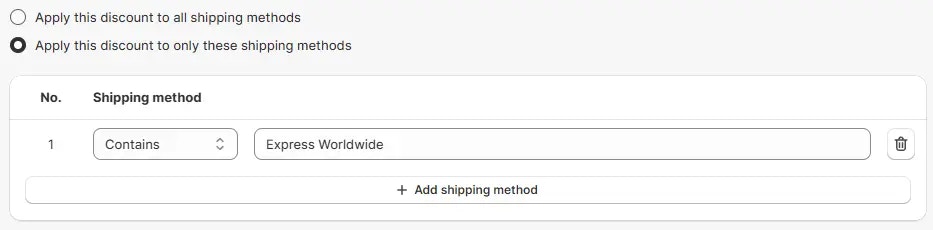 Im Abschnitt Maximale Rabattverwendungen können Sie optional ein Nutzungslimit für den Rabattcode aktivieren, ihn auf einmal pro Kunde beschränken oder beides anwenden, wenn ein Rabattcode ausgewählt ist.
Klicken Sie abschließend auf die Speichern-Schaltfläche oben, um Ihre Regel zu erstellen und zu speichern.
Im Abschnitt Maximale Rabattverwendungen können Sie optional ein Nutzungslimit für den Rabattcode aktivieren, ihn auf einmal pro Kunde beschränken oder beides anwenden, wenn ein Rabattcode ausgewählt ist.
Klicken Sie abschließend auf die Speichern-Schaltfläche oben, um Ihre Regel zu erstellen und zu speichern.

Regel testen
Da die Regel auf Teststatus gesetzt ist, müssen wir [email protected] als E-Mail-Adresse verwenden, anstatt der tatsächlichen E-Mail, um die Regel beim Checkout auszuführen.
Das Bild unten zeigt die Checkout-Seite vor Verwendung der Test-E-Mail-Adresse. Beachten Sie, dass alle Versandoptionen noch nicht rabattiert wurden.
 Nach der Eingabe der E-Mail wird die Checkout-Regel ausgeführt und der konfigurierte Versandrabatt angewendet. Wir können überprüfen, dass der 10%-Rabatt für die ausgewählten Versandmethoden beim Checkout sichtbar ist, wie unten gezeigt.
Nach der Eingabe der E-Mail wird die Checkout-Regel ausgeführt und der konfigurierte Versandrabatt angewendet. Wir können überprüfen, dass der 10%-Rabatt für die ausgewählten Versandmethoden beim Checkout sichtbar ist, wie unten gezeigt.
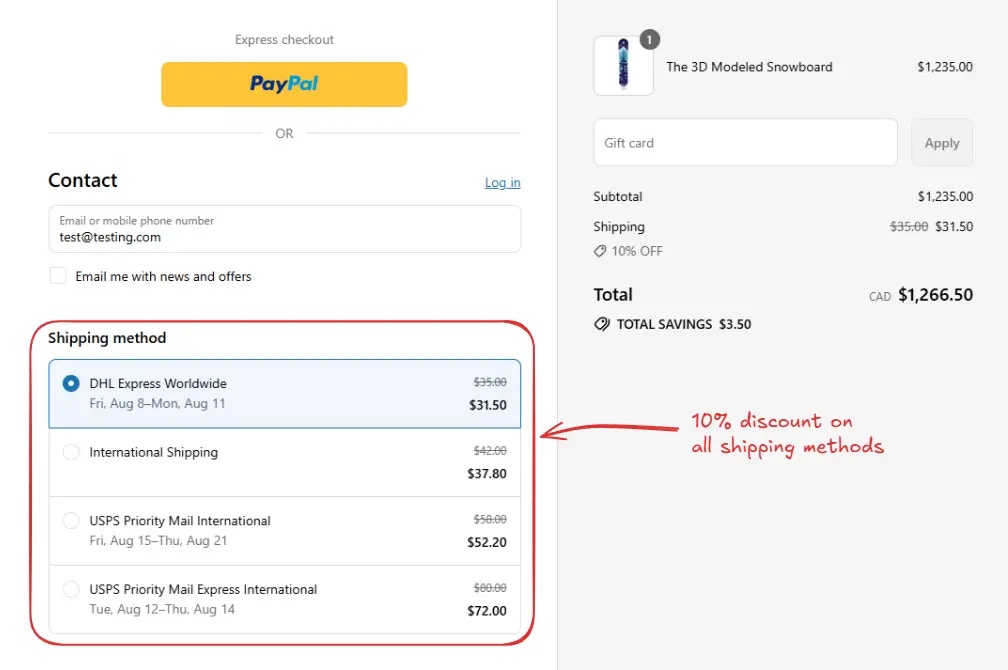
Regel aktivieren
Nach dem Testen können wir die Regel aktivieren, damit sie Änderungen beim Checkout für echte Kunden vornehmen kann. Nur aktivierte Regeln können Änderungen für alle Kunden anwenden.
Klicken Sie in der Seitenleiste auf Regeln, um alle Regeln anzuzeigen. Wählen Sie die Regel aus, die Sie aktivieren möchten, und klicken Sie dann auf Aktivieren, um sie zu aktivieren.
Die Regelaktivierung ist nur in kostenpflichtigen Plänen verfügbar. Wenn Sie Ihren Plan noch nicht aktualisiert haben, folgen Sie den Anweisungen hier, um ein Upgrade durchzuführen.